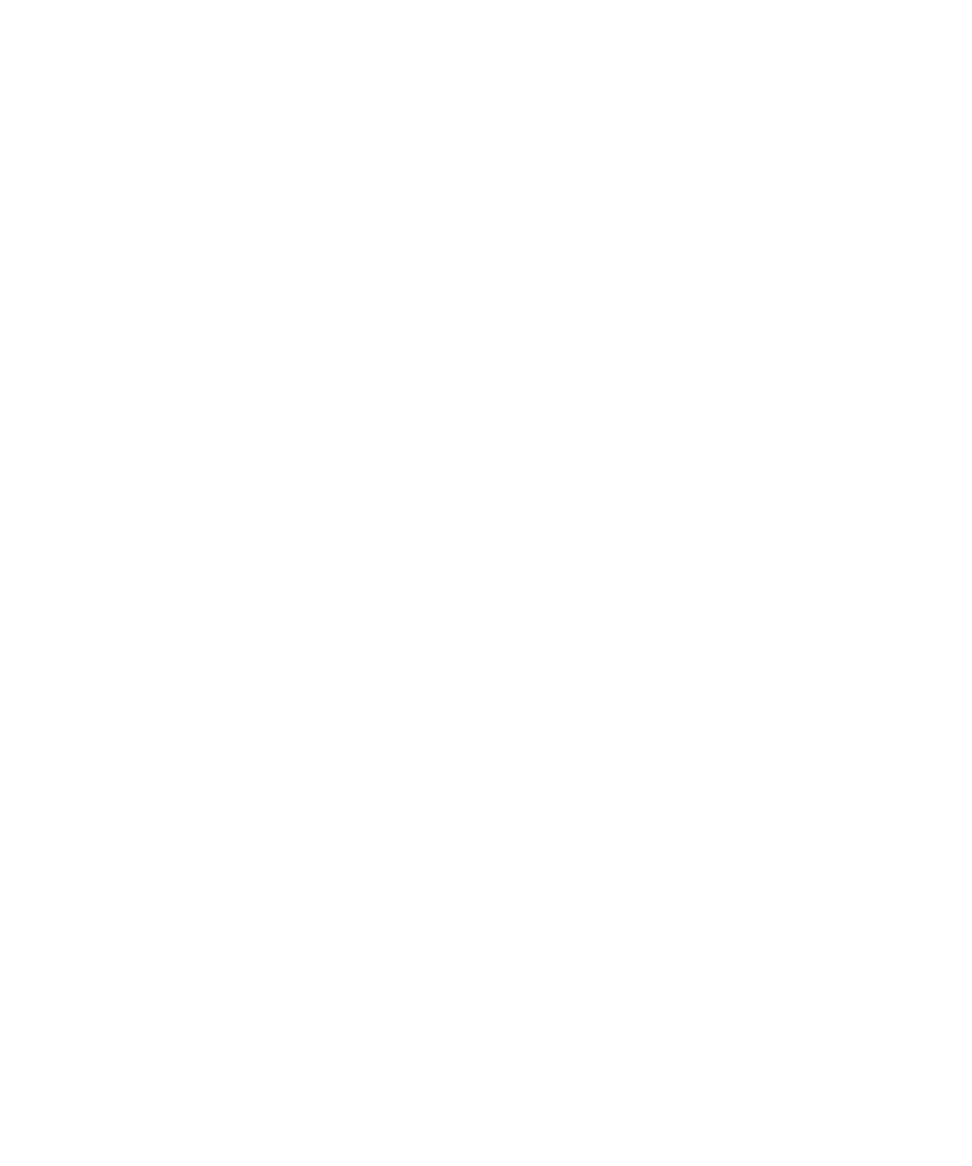
Klucze PGP
Klucz PGP - informacje podstawowe
Pobieranie klucza PGP z serwera certyfikatów LDAP
Jeżeli korzystasz z serwera PGP® Universal Server, możesz mieć problem z pobraniem kluczy PGP z serwera
certyfikatów LDAP.
1. Na ekranie głównym lub w folderze kliknij ikonę Opcje.
2. Kliknij opcję Opcje bezpieczeństwa.
3. Kliknij opcję Zaawansowane opcje bezpieczeństwa.
4. Kliknij Klucze PGP.
5. Naciśnij klawisz Menu.
Podręcznik użytkownika
Zabezpieczenia
296
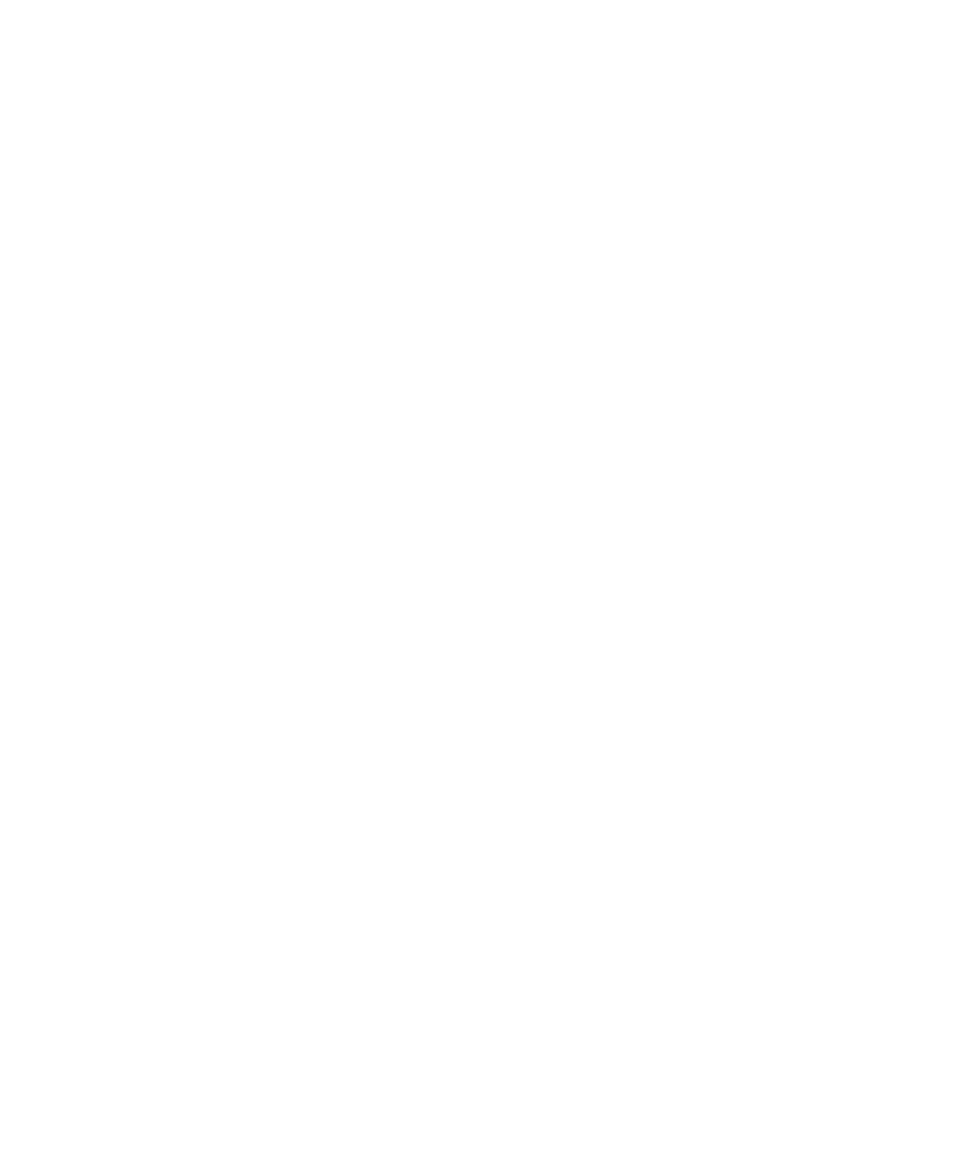
6. Kliknij polecenie Pobierz klucze PGP.
7. Określ kryteria wyszukiwania.
8. Naciśnij klawisz Menu.
9. Kliknij polecenie Wyszukaj.
10. Kliknij klucz PGP.
11. Kliknij polecenie Dodaj klucz PGP do magazynu kluczy.
Pobieranie osobistego klucza PGP z PGP Universal Server
1. Na ekranie głównym lub w folderze kliknij ikonę Opcje.
2. Kliknij opcję Opcje bezpieczeństwa.
3. Kliknij opcję PGP.
4. Naciśnij klawisz Menu.
5. Kliknij polecenie Pobierz klucze.
Pobieranie zaktualizowanego klucza PGP z serwera certyfikatów LDAP
1. Na ekranie głównym lub w folderze kliknij ikonę Opcje.
2. Kliknij opcję Opcje bezpieczeństwa.
3. Kliknij opcję Zaawansowane opcje bezpieczeństwa.
4. Kliknij Klucze PGP.
5. Zaznacz klucz PGP®.
6. Naciśnij klawisz Menu.
7. Kliknij polecenie Pobierz zaktualizowany klucz PGP.
Importowanie certyfikatu lub klucza PGP z pamięci urządzenia
1. Na ekranie głównym lub w folderze kliknij ikonę Multimedia lub ikonę Pliki.
2. Przejdź do certyfikatu lub klucza PGP®.
3. Zaznacz certyfikat lub klucz PGP.
4. Naciśnij klawisz Menu.
5. Kliknij opcję Importuj certyfikat lub Importuj klucz PGP.
Aby wyświetlić certyfikat lub klucz PGP, naciśnij przycisk Menu. Kliknij opcję Wyświetl certyfikat lub Wyświetl klucz
PGP.
Importowanie certyfikatu lub klucza PGP z karty multimedialnej
1. Na ekranie głównym lub w folderze kliknij ikonę Opcje.
2. Kliknij opcję Opcje bezpieczeństwa.
3. Kliknij opcję Zaawansowane opcje bezpieczeństwa.
4. Kliknij opcję Certyfikaty lub Klucze PGP.
5. Naciśnij klawisz Menu.
Podręcznik użytkownika
Zabezpieczenia
297
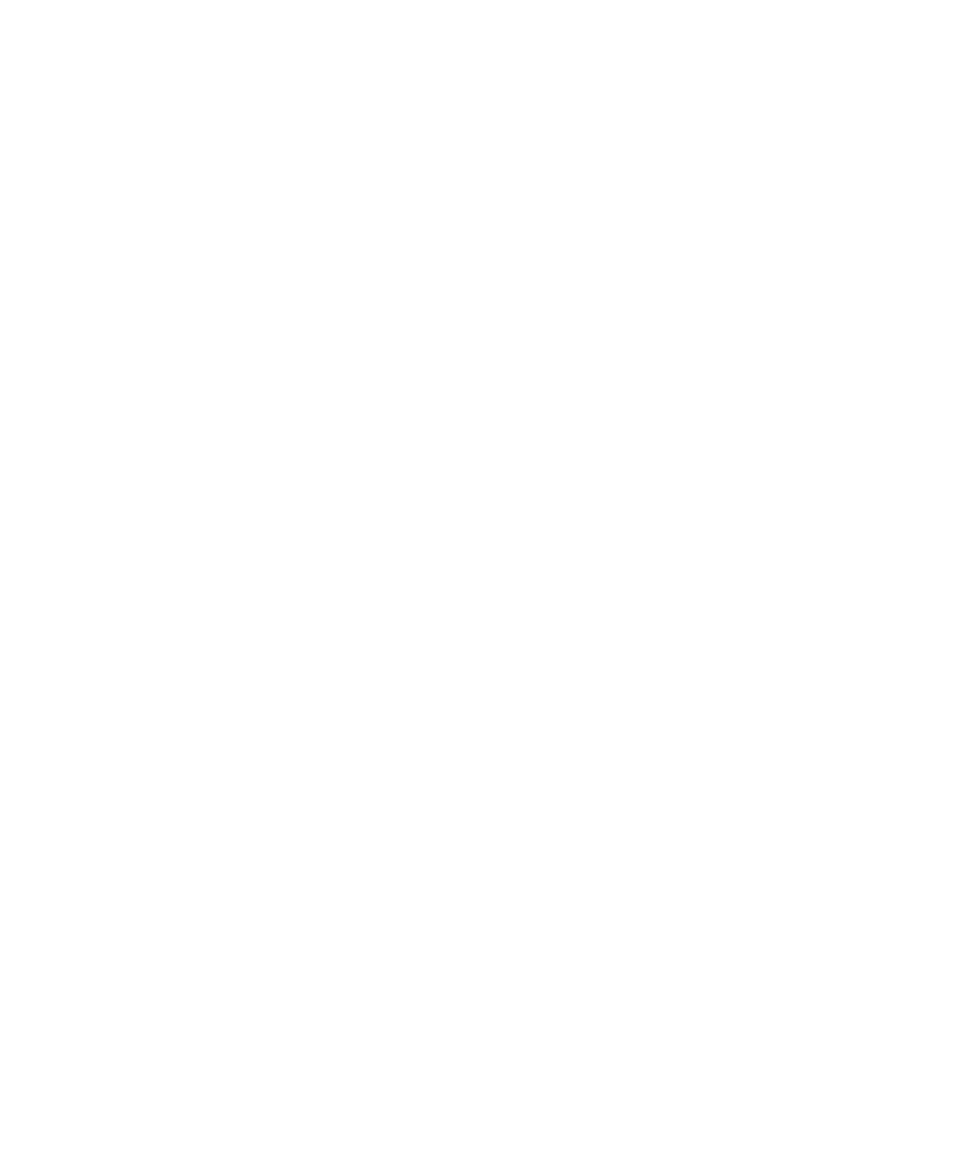
6. Kliknij opcję Pokaż certyfikaty na karcie multimedialnej lub Pokaż klucze PGP na karcie multimedialnej.
Aby wyświetlić certyfikat lub klucz PGP®, naciśnij przycisk Menu. Kliknij opcję Wyświetl certyfikat lub Wyświetl klucz
PGP.
Wyświetlanie właściwości klucza PGP
1. Na ekranie głównym lub w folderze kliknij ikonę Opcje.
2. Kliknij opcję Opcje bezpieczeństwa.
3. Kliknij opcję Zaawansowane opcje bezpieczeństwa.
4. Kliknij Klucze PGP.
5. Kliknij klucz PGP®.
6. Kliknij polecenie Wyświetl podklucz.
Właściwości klucza PGP
Stan odwołania:
W tym polu wyświetlany jest stan odwołania klucza PGP® o określonej godzinie określonego dnia.
Stan zaufania:
W tym polu wyświetlany jest stan zaufania klucza PGP. Stan zaufania klucza PGP może być wyraźny (zaufanie
dotyczy samego klucza PGP), domyślny (klucz PGP jest skojarzony z kluczem prywatnym w urządzeniu
BlackBerry®) lub też klucz może być niezaufany (stan zaufania klucza PGP nie jest jednoznaczny ani też klucz ten
nie jest skojarzony z żadnym zaufanym kluczem PGP w urządzeniu i nie istnieje łańcuch podpisów cyfrowych dla
tego klucza).
Data utworzenia:
W tym polu wyświetlana jest data utworzenia na serwerze PGP® Universal Server danego klucza PGP.
Data ważności:
W tym polu widoczna jest określona przez serwer PGP Universal Server data wygaśnięcia klucza PGP.
Adres e-mail:
To pole zawiera adres email przypisany do danego klucza PGP. Mogą pojawiać się pola wieloadresowe.
Typ klucza publicznego:
W tym polu jest wyświetlany standard, z którym zgodny jest klucz publiczny. Urządzenie obsługuje klucze RSA®,
DSA oraz Diffie-Hellman.
Zastosowanie klucza:
W tym polu są wyświetlane zatwierdzone zastosowania klucza PGP.
Odcisk palca:
W tym polu jest wyświetlany tzw. odcisk palca, czyli skrót danych klucza PGP w formacie szesnastkowym.
Podręcznik użytkownika
Zabezpieczenia
298
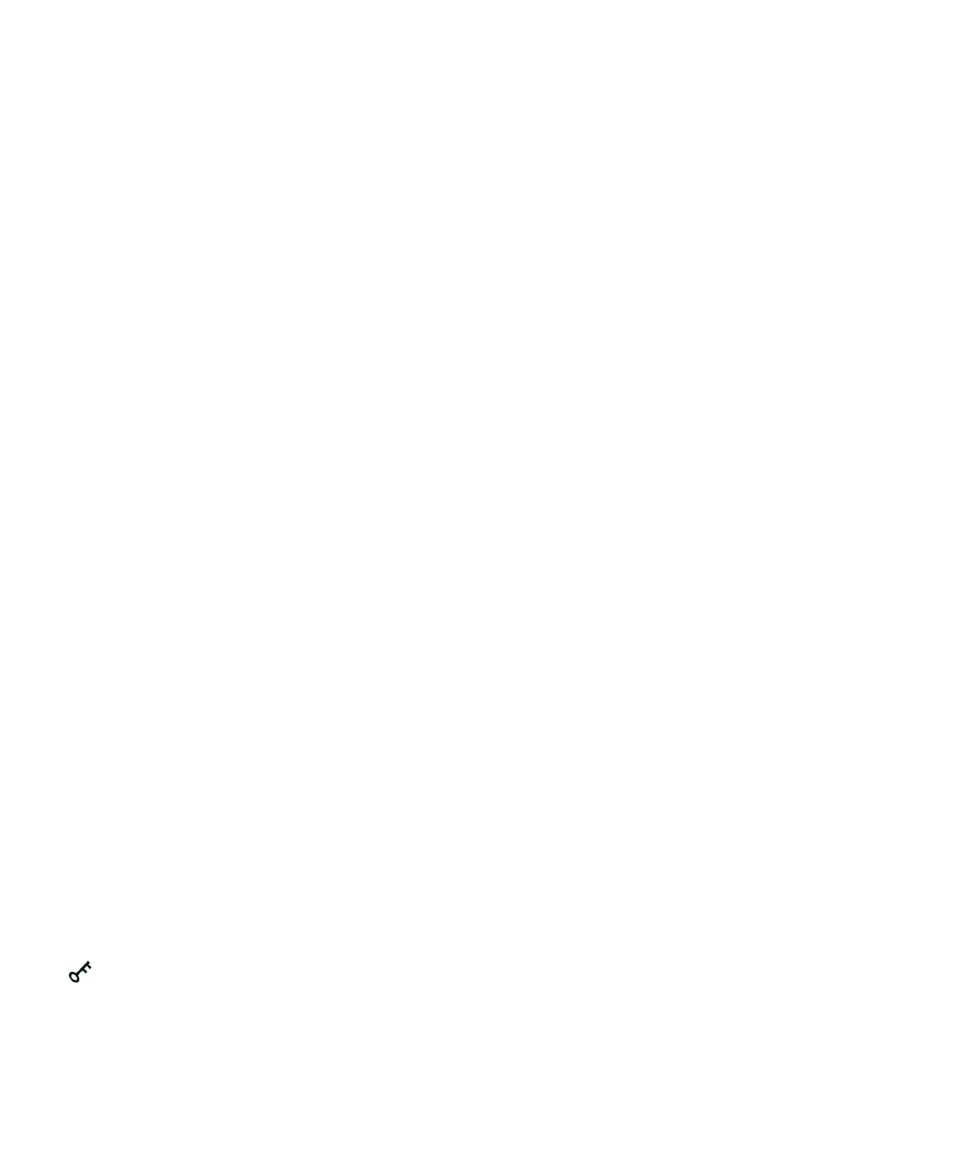
Wysyłanie klucza PGP
Podczas wysyłania klucza PGP® urządzenie BlackBerry® wysyła kluczy publiczny, ale nie wysyła odpowiedniego
klucza prywatnego.
1. Na ekranie głównym lub w folderze kliknij ikonę Opcje.
2. Kliknij opcję Opcje bezpieczeństwa.
3. Kliknij opcję Zaawansowane opcje bezpieczeństwa.
4. Kliknij opcję Klucze PGP.
5. Zaznacz klucz PGP.
6. Naciśnij klawisz Menu.
7. Kliknij polecenie Wyślij w wiadomości e-mail lub Wyślij przez PIN.
Usuwanie klucza PGP
1. Na ekranie głównym lub w folderze kliknij ikonę Opcje.
2. Kliknij opcję Opcje bezpieczeństwa.
3. Kliknij opcję Zaawansowane opcje bezpieczeństwa.
4. Kliknij opcję Klucze PGP.
5. Zaznacz klucz PGP®.
6. Naciśnij klawisz Menu.
7. Kliknij przycisk Usuń.
Oczyszczanie pamięci podręcznej danych PGP
Pamięć podręczna danych PGP® zawiera klucze publiczne PGP oraz zasadę serwera PGP® Universal Server, którą
Twoje urządzenie BlackBerry® pobiera z serwera PGP Universal Server.
1. Na ekranie głównym lub w folderze kliknij ikonę Opcje.
2. Kliknij opcję Opcje bezpieczeństwa.
3. Kliknij opcję PGP.
4. Naciśnij klawisz Menu.
5. Kliknij opcję Wyczyść uniwersalną pamięć podręczną.
Przy następnym wysyłaniu wiadomości chronionej PGP, Twoje urządzenie pobierze uaktualnioną zasadę z serwera
PGP Universal Server wraz z nowymi kluczami publicznymi PGP z serwera PGP Universal Server.
Stan klucza PGP
Wskaźniki stanu klucza PGP
:
Klucz PGP® ma odpowiadający mu klucz prywatny zapisany w urządzeniu BlackBerry®.
Podręcznik użytkownika
Zabezpieczenia
299
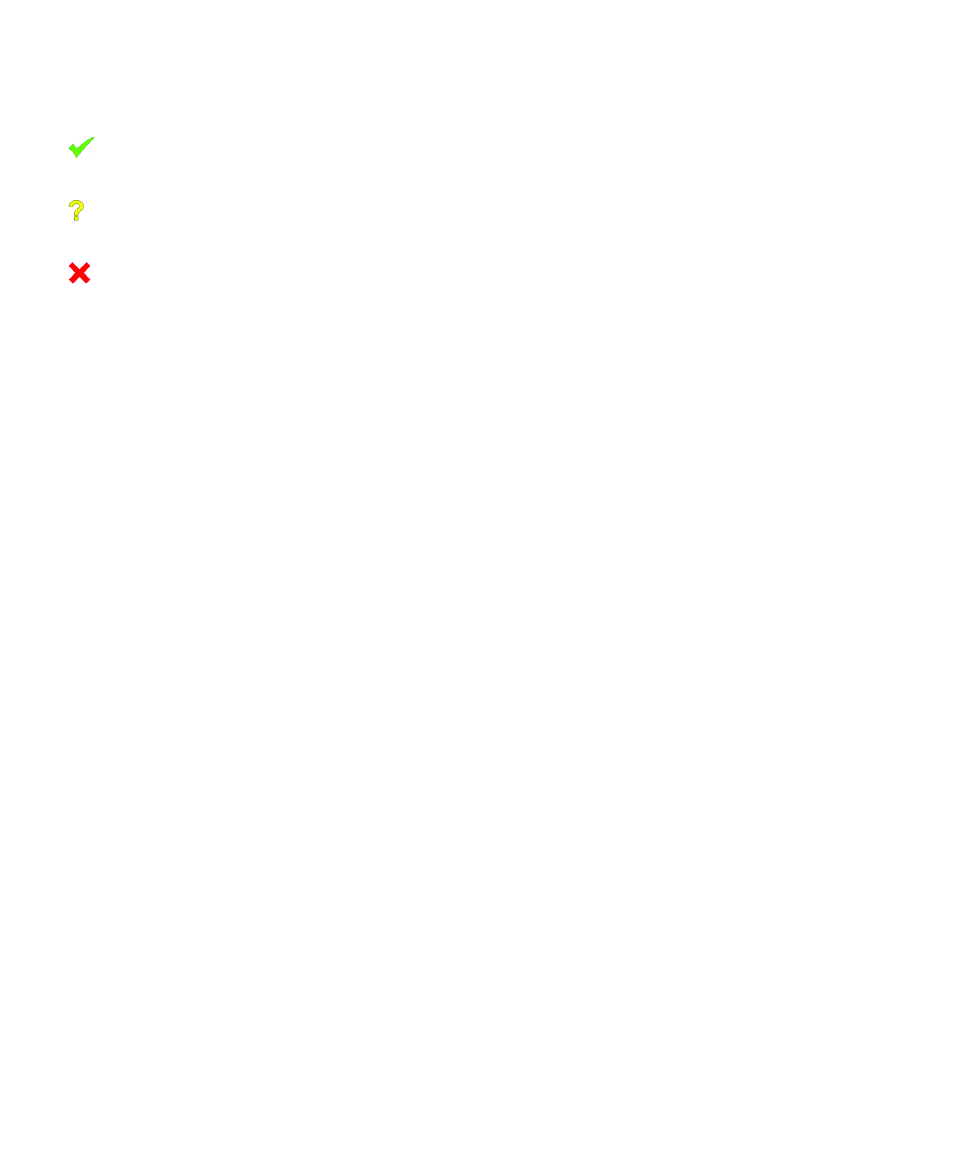
:
Klucz PGP jest zaufany i ważny, a stan odwołania klucza PGP jest dobry.
:
Stan odwołania klucza PGP jest nieznany lub klucz zapewnia słabe szyfrowanie.
:
Klucz PGP jest niezaufany, został odwołany, wygasł, jeszcze nie jest ważny lub nie można go zweryfikować.
Sprawdzanie stanu odwołania klucza PGP
1. Na ekranie głównym lub w folderze kliknij ikonę Opcje.
2. Kliknij opcję Opcje bezpieczeństwa.
3. Kliknij opcję Zaawansowane opcje bezpieczeństwa.
4. Kliknij opcję Klucze PGP.
5. Zaznacz klucz PGP®.
6. Naciśnij klawisz Menu.
7. Kliknij polecenie Pobierz stan.
Zmiana statusu zaufania klucza PGP
1. Na ekranie głównym lub w folderze kliknij ikonę Opcje.
2. Kliknij opcję Opcje bezpieczeństwa.
3. Kliknij opcję Zaawansowane opcje bezpieczeństwa.
4. Kliknij opcję Klucze PGP.
5. Zaznacz klucz PGP®.
6. Naciśnij klawisz Menu.
7. Kliknij opcję Ufaj lub Nie ufaj.
Odwołanie klucza PGP
Jeśli odwołasz klucz PGP®, klucz PGP zostanie odwołany tylko z magazynu kluczy w urządzeniu BlackBerry®.
Urządzenie nie aktualizuje stanu odwołania na serwerze PGP® Universal Server.
1. Na ekranie głównym lub w folderze kliknij ikonę Opcje.
2. Kliknij opcję Opcje bezpieczeństwa.
3. Kliknij opcję Zaawansowane opcje bezpieczeństwa.
4. Kliknij opcję Klucze PGP.
5. Zaznacz klucz PGP®.
6. Naciśnij klawisz Menu.
7. Kliknij polecenie Odwołaj.
8. Kliknij przycisk Tak.
9. Zmień ustawienia w polu Powód.
10. Kliknij przycisk OK.
Podręcznik użytkownika
Zabezpieczenia
300
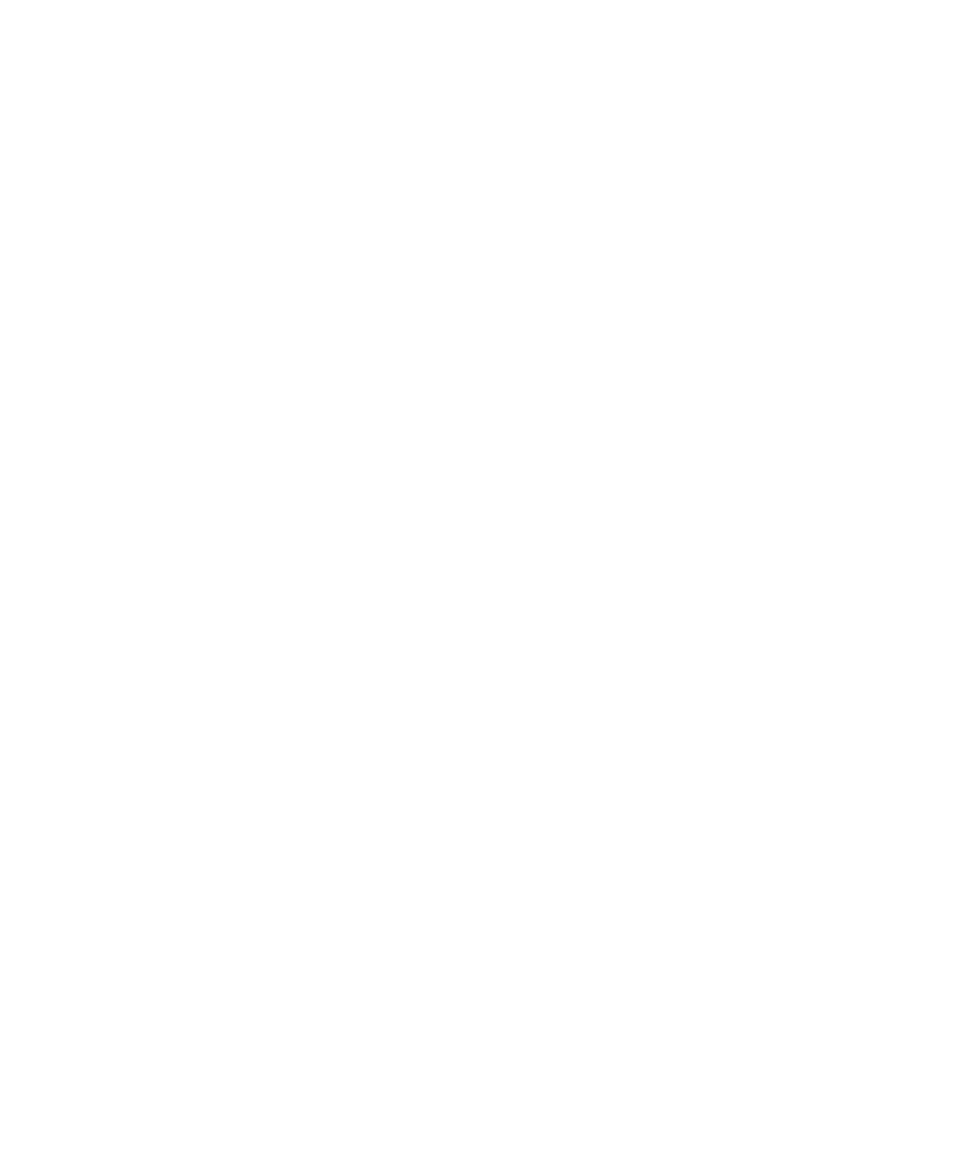
PGP - Powody odwołania klucza
Nieznane:
Powód odwołania jest inny niż wcześniej zdefiniowane powody.
Zastąpiono:
Nowy klucz PGP® zastępuje dotychczasowy klucz PGP.
Złamanie klucza:
Możliwe, że osoba, która nie jest podmiotem klucza, odkryła wartość klucza prywatnego.
Klucz przestarzały:
Dany klucz PGP nie jest już używany.
Nieprawidłowy identyfikator użytkownika:
Informacje o użytkowniku klucza PGP są nieprawidłowe.
Klucz PGP - opcje
Zmiana nazwy wyświetlanej dla klucza PGP
1. Na ekranie głównym lub w folderze kliknij ikonę Opcje.
2. Kliknij opcję Opcje bezpieczeństwa.
3. Kliknij opcję Zaawansowane opcje bezpieczeństwa.
4. Kliknij Klucze PGP.
5. Zaznacz klucz PGP®.
6. Naciśnij klawisz Menu.
7. Kliknij polecenie Zmień etykietę.
8. Wpisz nazwę wyświetlaną dla klucza PGP.
9. Kliknij przycisk OK.
Wyłączanie monitu o nazwę wyświetlaną, który pojawia się po dodaniu klucza PGP do
magazynu kluczy
1. Na ekranie głównym lub w folderze kliknij ikonę Opcje.
2. Kliknij opcję Opcje bezpieczeństwa.
3. Kliknij opcję Zaawansowane opcje bezpieczeństwa.
4. Kliknij Klucze PGP.
5. Naciśnij klawisz Menu.
6. Kliknij polecenie Pobierz klucze PGP.
7. Naciśnij klawisz Menu.
8. Kliknij polecenie Opcje.
Podręcznik użytkownika
Zabezpieczenia
301
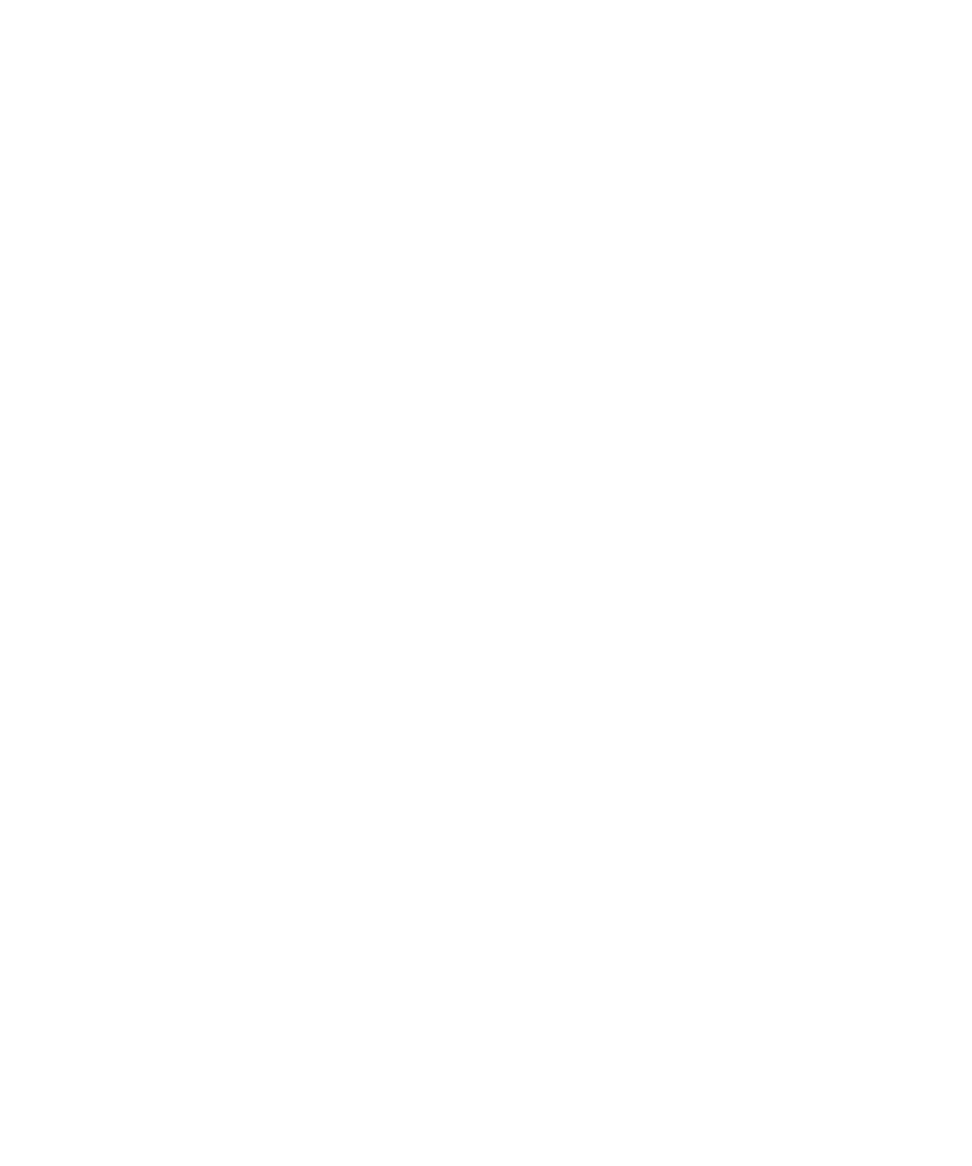
9. W polu Monituj o etykietę wybierz opcję Nie.
10. Naciśnij klawisz Menu.
11. Kliknij Zapisz.
Po dodaniu klucza PGP® urządzenie BlackBerry® używa nazwy nadanej kluczowi przez serwer PGP® Universal
Server w momencie utworzenia klucza.
Wyłączanie monitu o pobranie informacji o stanie, który pojawia się po dodaniu klucza PGP
do magazynu kluczy
1. Na ekranie głównym lub w folderze kliknij ikonę Opcje.
2. Kliknij opcję Opcje bezpieczeństwa.
3. Kliknij opcję Zaawansowane opcje bezpieczeństwa.
4. Kliknij opcję Klucze PGP.
5. Naciśnij klawisz Menu.
6. Kliknij polecenie Pobierz klucze PGP.
7. Naciśnij klawisz Menu.
8. Kliknij polecenie Opcje.
9. Wykonaj jedną z następujących czynności:
• Aby pobrać stan odwołania klucza PGP® po dodaniu go do magazynu kluczy, w polu Pobierz informacje o
stanie wybierz opcję Tak.
• Aby dodać klucz PGP do magazynu kluczy i nie pobierać jego stanu odwołania, w polu Pobierz informacje o
stanie wybierz opcję Nie.
10. Naciśnij klawisz Menu.
11. Kliknij Zapisz.
PGP - skróty do kluczy
•
Aby wyświetlić etykietę klucza PGP®, naciśnij klawisz Spacji.
•
Aby wyświetlić właściwości klucza PGP, naciśnij klawisz Enter.
•
Aby wyświetlić poziom bezpieczeństwa klucza prywatnego PGP, naciśnij klawisz Alt oraz klawisz L.
•
Aby wyświetlić klucze PGP, naciśnij klawisz Alt i klawisz P.
•
Aby wyświetlić klucze PGP innych osób, naciśnij klawisz Alt oraz klawisz O.
•
Aby wyświetlić wszystkie klucze PGP, naciśnij klawisz Alt i klawisz A.
Rozwiązywanie problemów z klawiszami PGP
Nie mogę pobrać klucza PGP z serwera certyfikatów LDAP
Spróbuj wykonać następujące czynności:
• Sprawdź, czy Twoja firma dopuszcza pobieranie kluczy PGP® z serwera certyfikatów LDAP. Więcej informacji
na ten temat można uzyskać u administratora.
Podręcznik użytkownika
Zabezpieczenia
302
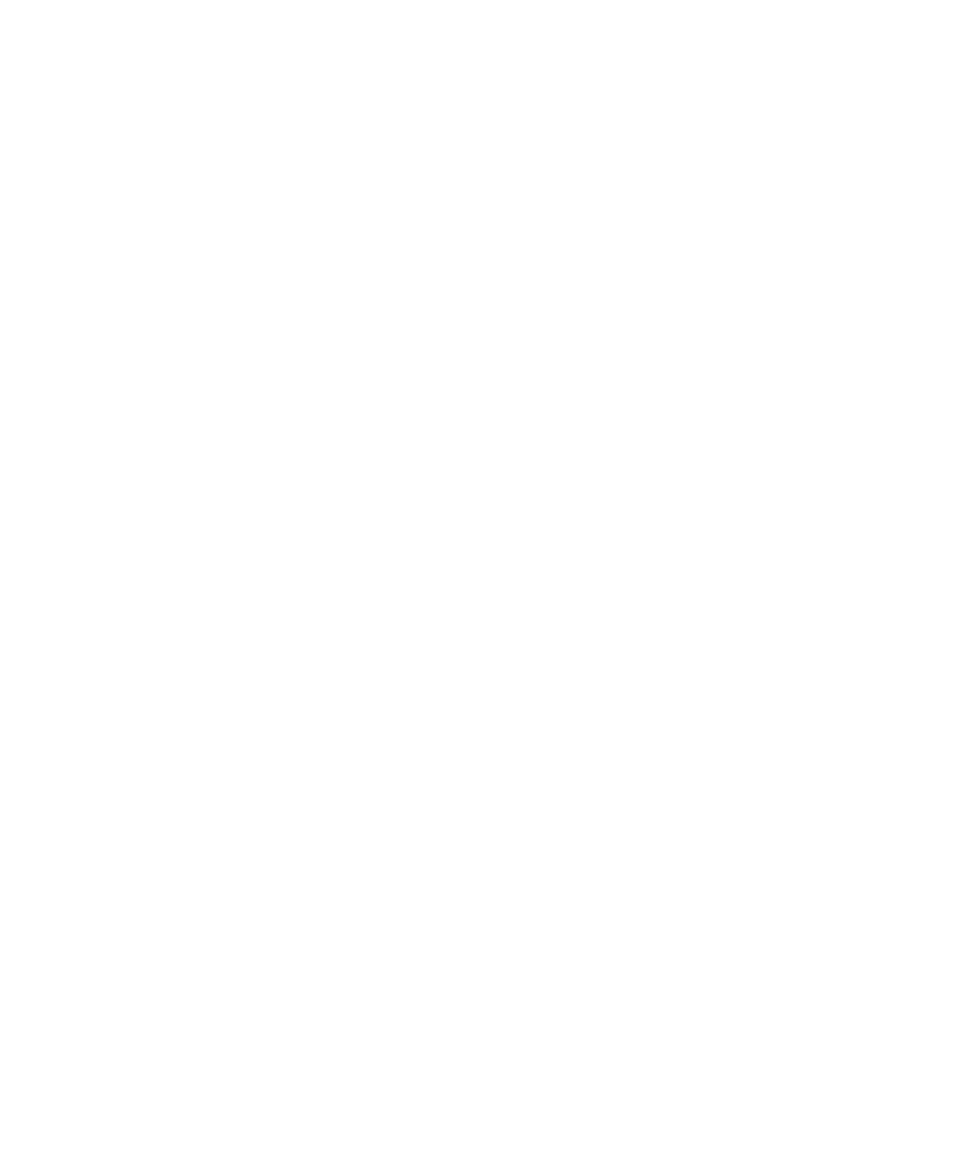
• Jeśli został zmieniony typ połączenia, za pomocą którego urządzenie BlackBerry® łączy się z serwerem
certyfikatów LDAP, spróbuj włączyć domyślny typ połączenia.